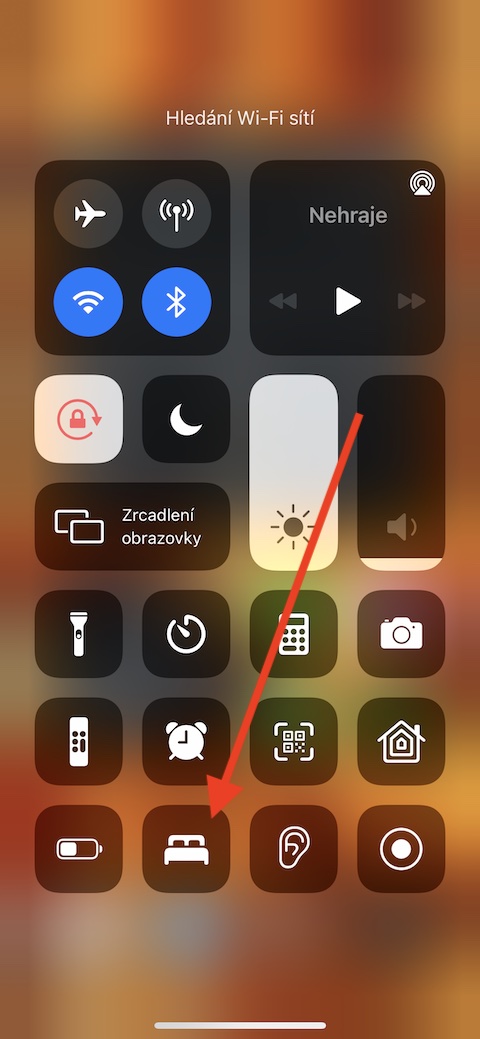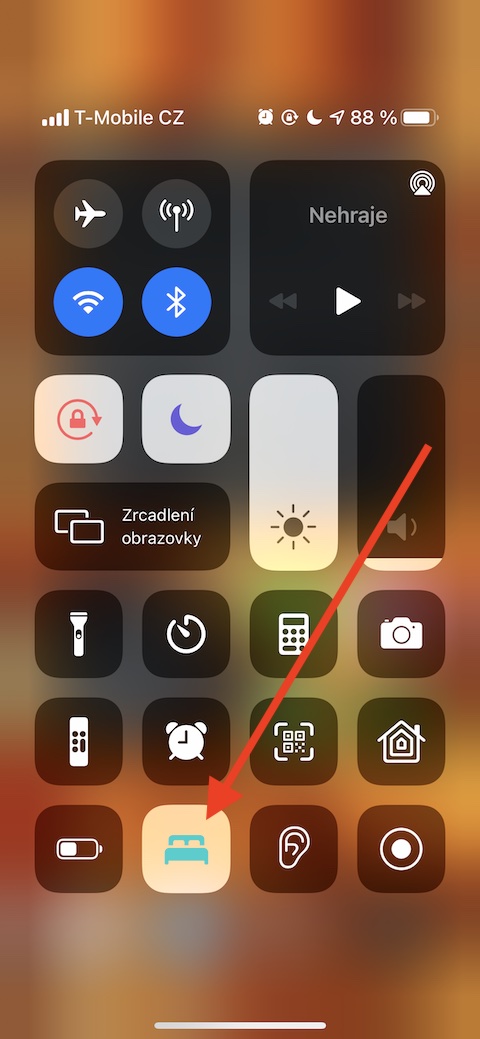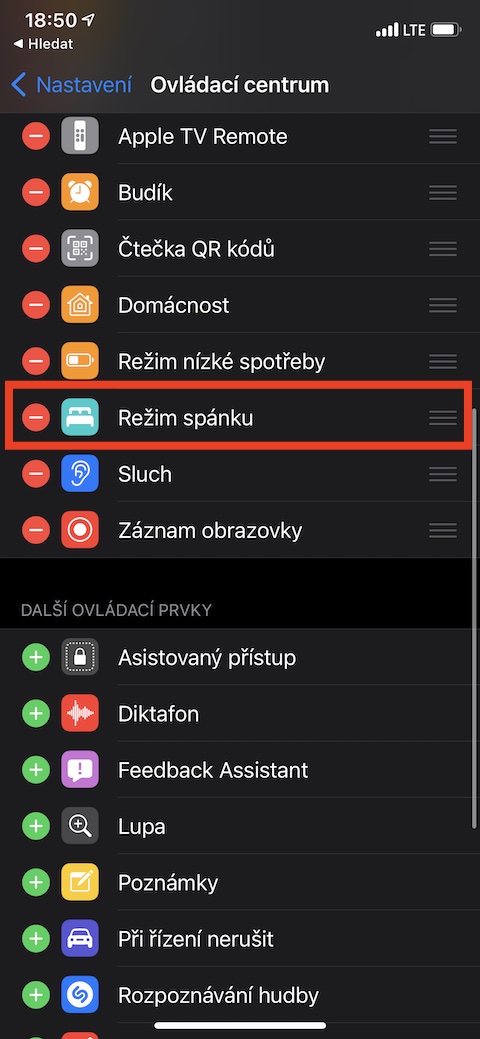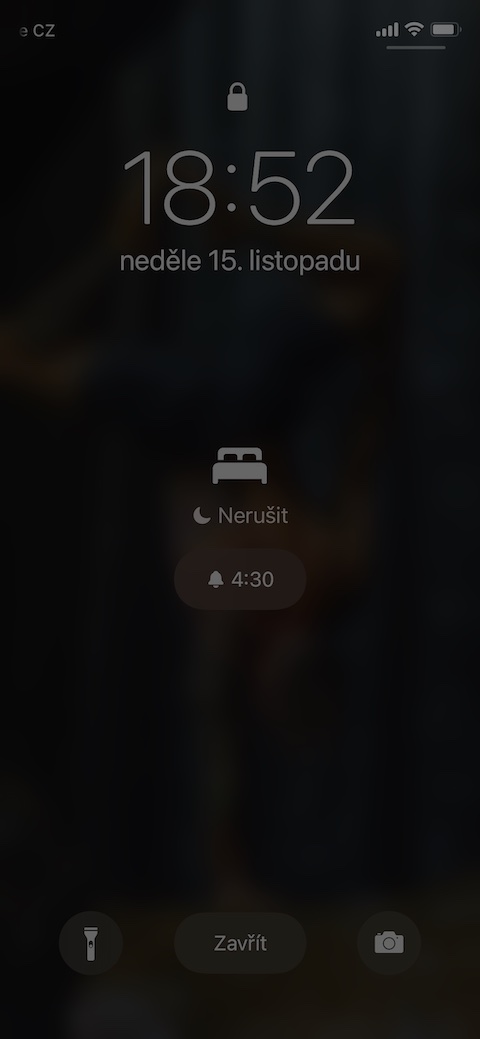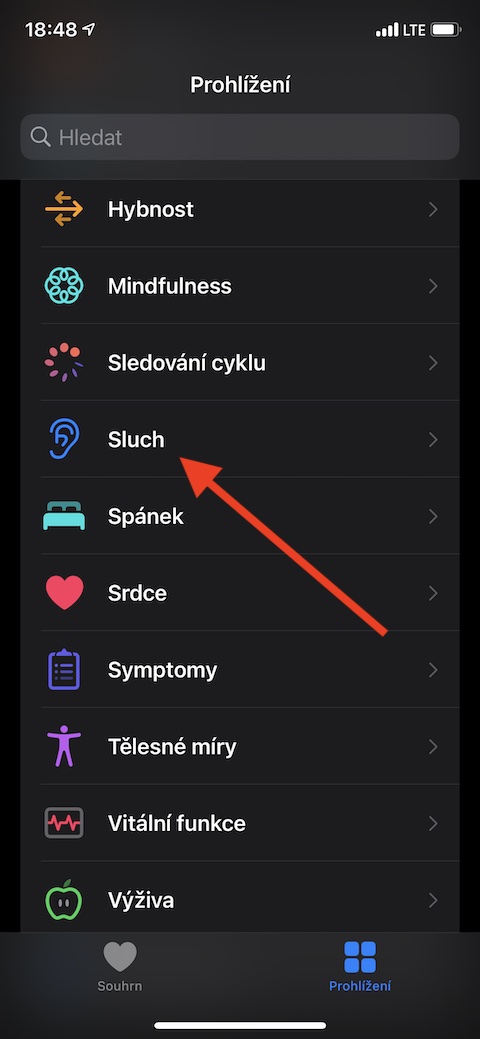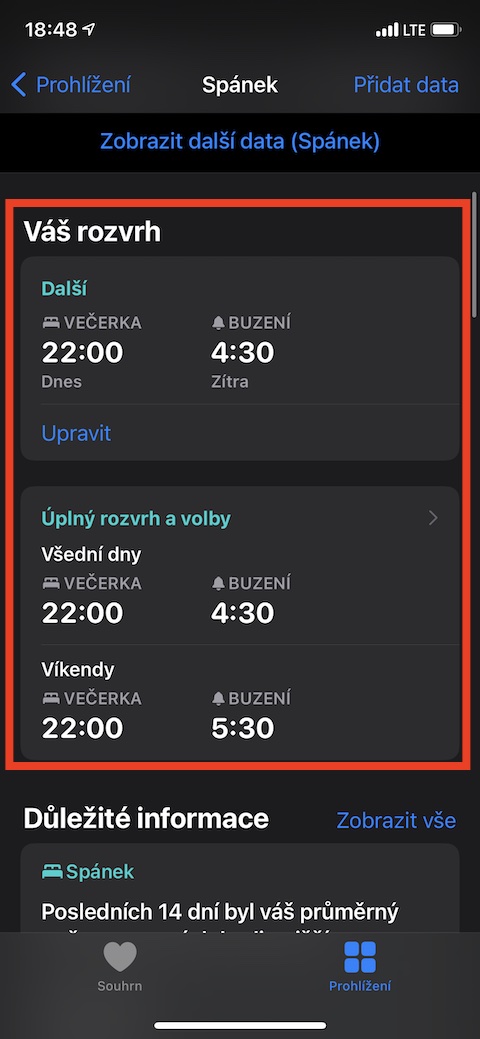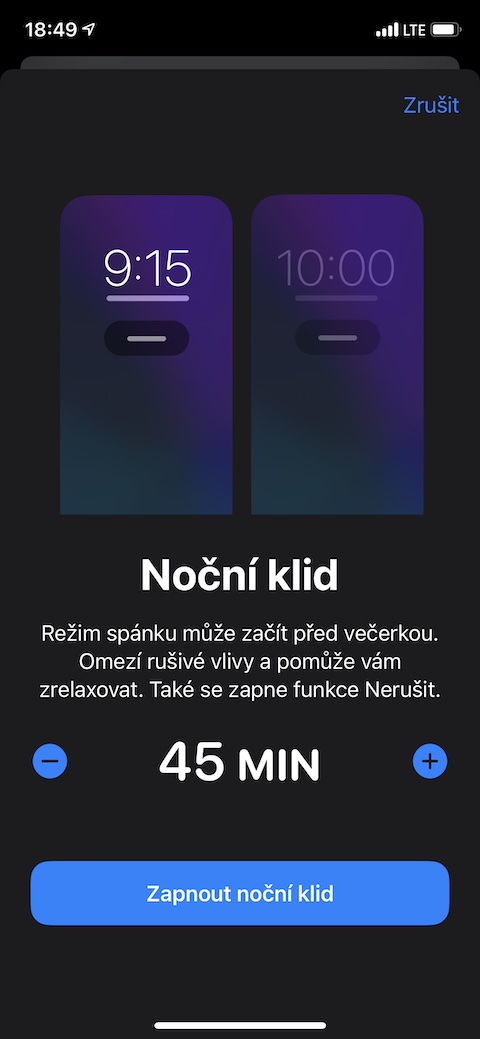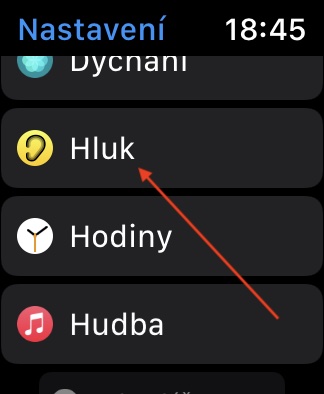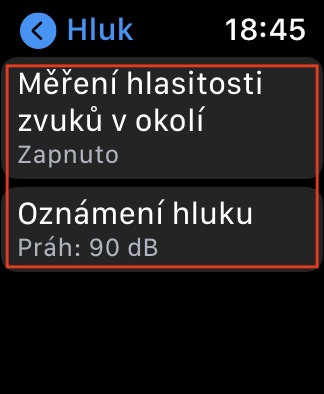Ang katutubong application ng Kalusugan sa iPhone ay isang medyo kumplikadong tool, kaya tatalakayin namin ito sa kurso ng ilang bahagi ng aming serye. Sa episode ngayon, susuriin nating mabuti ang pagsubaybay sa volume ng tunog at pagtatakda ng mga iskedyul ng pagtulog.
Maaaring ito ay interesado ka
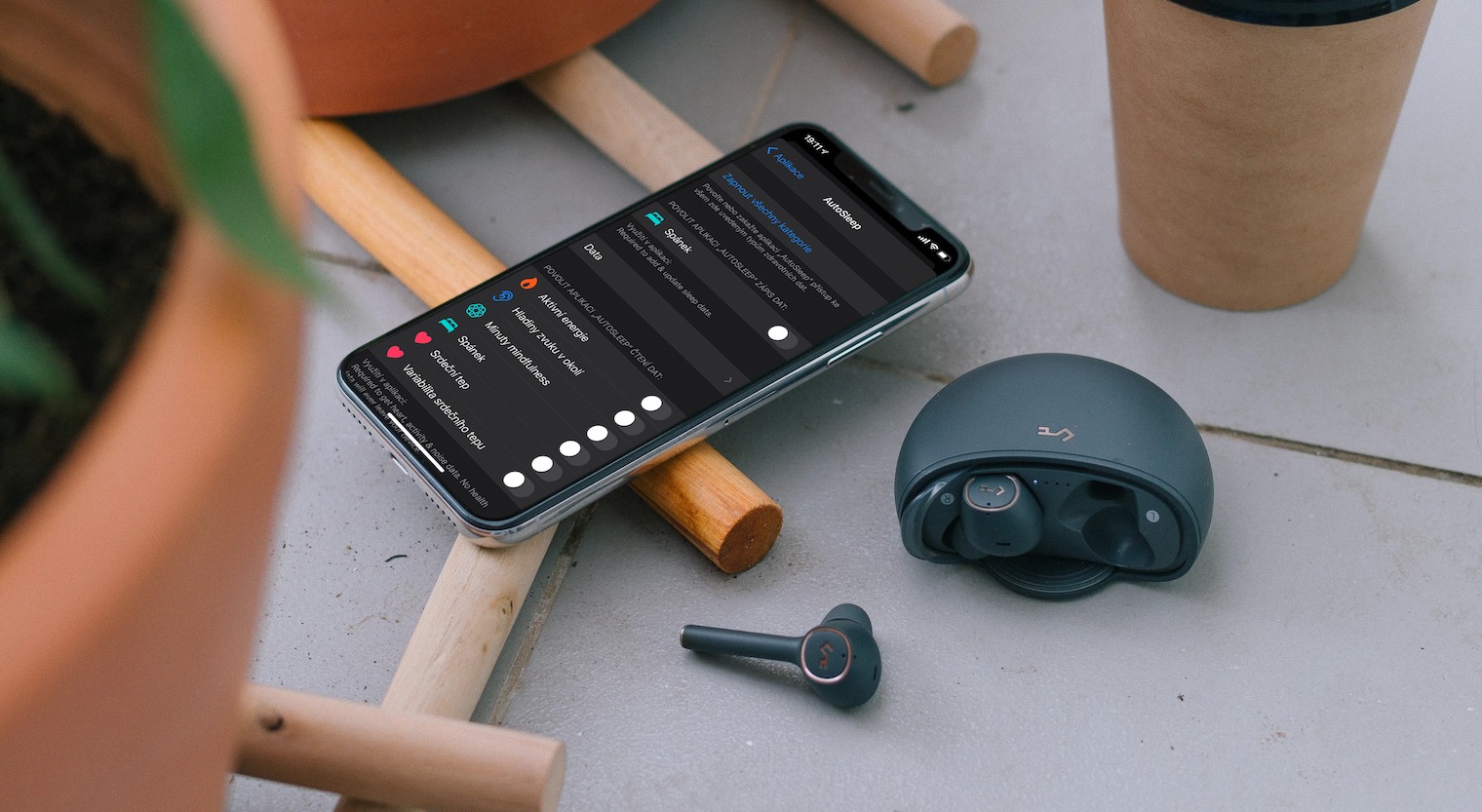
Kung nagmamay-ari ka rin ng Apple Watch bilang karagdagan sa isang iPhone, alam mo ang tungkol sa tampok na pagkontrol ng ingay. Maaari mong tingnan ang data na nauugnay sa function na ito kasama ang data ng volume sa mga headphone sa isang pangkalahatang-ideya sa katutubong Health sa iyong iPhone - ikonekta lang ang mga headphone at awtomatikong mag-load ang data. Awtomatikong nire-record ang mga notification sa Loudspeaker sa Health – upang tingnan ang mga ito, i-tap ang Pangkalahatang-ideya -> Pagdinig -> Mga Notification sa Headphone sa Health app sa ibabang bar. Kung ipinares mo rin ang iyong Apple Watch sa iyong iPhone, maaari mong i-activate ang feature na Ingay dito. Pagkatapos ay awtomatikong magpapadala ang relo ng impormasyon tungkol sa lakas ng tunog ng nakapalibot na mga tunog sa application ng Kalusugan. Maaari mong itakda ang mga detalye ng Noise application sa iyong Apple Watch sa Mga Setting -> Noise.
Sa native na Health app sa iyong iPhone, maaari ka ring magtakda ng mga iskedyul ng pagtulog kasama ng oras ng pagtulog, alarm clock, at oras ng pagtulog, na may ibang iskedyul para sa bawat araw. Upang magtakda ng iskedyul ng pagtulog, ilunsad ang Health sa iyong iPhone, i-click ang Pagba-browse sa kanang bahagi sa ibaba at pagkatapos ay Sleep - maaari mong itakda ang mga kinakailangang parameter sa seksyong Iyong iskedyul. Kung mag-scroll ka pababa sa ibaba ng page ng mga setting, maaari ka ring mag-set up ng mga shortcut para sa isang tahimik na gabi – gaya ng pag-off ng bumbilya, pagsisimula ng Spotify o pag-activate ng isang partikular na app. Sa Mga Setting -> Control Center, maaari ka ring magdagdag ng icon ng Sleep Mode sa Control Center - pagkatapos mong i-tap ito, awtomatikong maa-activate ang Night Sleep at awtomatikong magla-lock at dim ang screen ng iyong iPhone (o Apple Watch). Hindi ka makakatanggap ng anumang mga abiso.